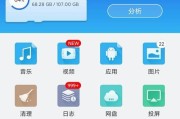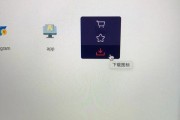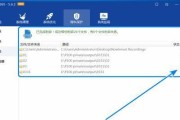在日常使用微信电脑版的过程中,随着聊天记录、图片、视频等文件的不断积累,文件夹很容易变满,这不仅影响了电脑的运行效率,还可能导致重要信息被覆盖或丢失。如何有效地清理微信电脑版的文件夹呢?本文将为您详细指导清理技巧,帮助您高效管理电脑存储空间。
一、了解微信电脑版文件存储位置
在开始清理之前,我们需要了解微信电脑版的文件存储在哪里。默认情况下,微信电脑版的文件存储在以下路径:
```
C:\Users\[用户名]\Documents\WeChatFiles\[微信号]
```
在此文件夹中,您会看到各种文件和子文件夹,包括聊天记录、图片、视频等。`Msg`文件夹通常包含所有聊天记录,是占用空间较大的部分。
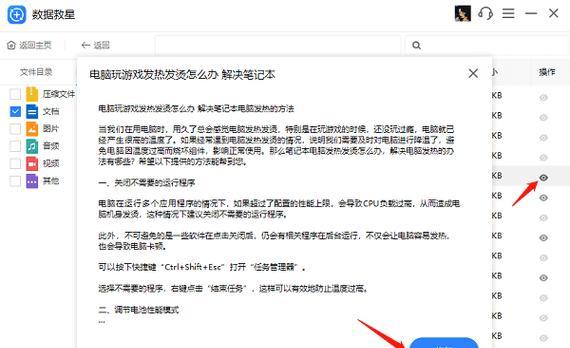
二、手动清理微信电脑版文件夹
1.清理聊天记录
打开微信电脑版,进入相应的聊天窗口,选择需要清理的聊天记录,右键点击选择“更多”然后点击“删除消息”。如果需要删除整个聊天记录,可以直接在对话列表中右键点击该联系人,选择“删除聊天记录”。
2.清理缓存文件
微信电脑版也会存储一些缓存文件,可以定期清理。关闭微信后,打开微信文件存储的根目录,删除`Cache`和`Image`文件夹内的所有文件。这些文件夹存储的是临时的聊天图片和表情缓存。

三、利用微信电脑版自带工具清理
1.使用文件管理器
微信电脑版内置了文件管理器功能,可以方便地查看和管理聊天中接收的文件。
打开微信电脑版,点击左下角的“更多”选项。
选择“文件管理器”。
在这里,您可以浏览各种类型的文件,并进行删除操作。
2.使用微信电脑版的清理功能
微信电脑版也提供了一些基础的清理功能,虽然不直接提供清空聊天记录的选项,但可以清理下载文件夹和缓存。
打开微信电脑版,点击左下角的“设置”按钮。
选择“文件管理”。
在这里,您可以清理下载文件夹,释放空间。
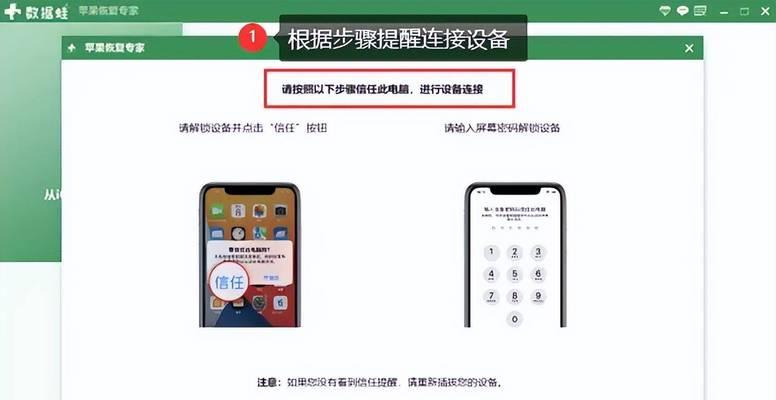
四、使用第三方工具辅助清理
市面上也有一些第三方工具可以帮助用户清理微信电脑版的文件夹,但使用这些工具时需要格外小心,确保来源安全可靠,避免隐私泄露。
1.选择安全的第三方清理软件
在选择第三方软件时,应优先考虑大品牌或用户口碑良好的产品。
2.使用第三方软件进行深度清理
使用这些软件,通常可以设置自动扫描和删除过期的文件,甚至可以对特定类型的文件进行清理。
五、定期清理的注意事项
1.制定清理计划
为了避免文件夹迅速再次填满,建议定期进行清理。可以设置每月或每季度清理一次。
2.备份重要信息
在进行清理之前,确保已经备份了所有重要的信息和文件,防止误删造成数据丢失。
3.清理时的隐私保护
在清理过程中,注意保护自己的隐私信息,不要轻易将个人电脑的控制权交给第三方软件。
六、
微信电脑版文件夹满了,通过以上提到的手动清理、利用微信自带工具以及适当使用第三方工具的多种方法,可以有效地释放存储空间。重要的是要养成定期清理的习惯,并注意在清理过程中的数据备份与隐私保护。希望这些技巧能够帮助您更有效地管理微信电脑版的文件,从而保持电脑的流畅运行和数据安全。
标签: #文件夹